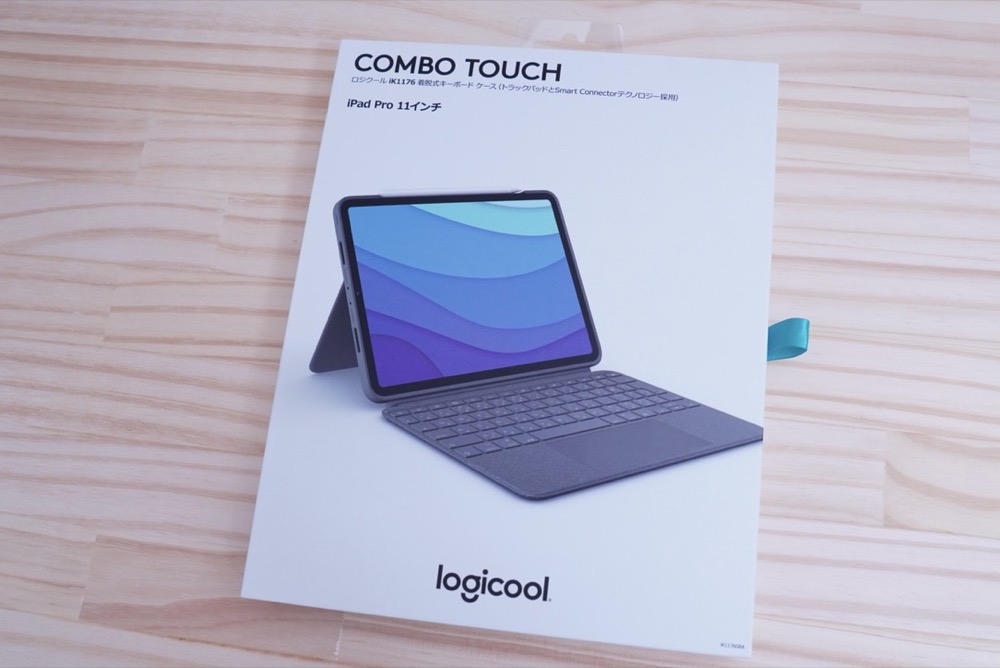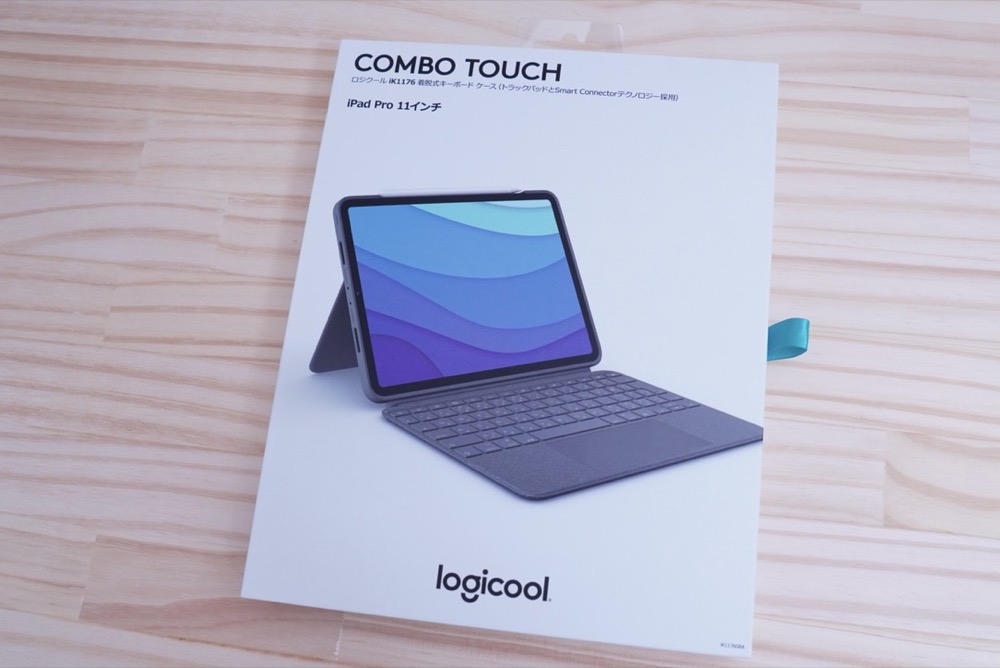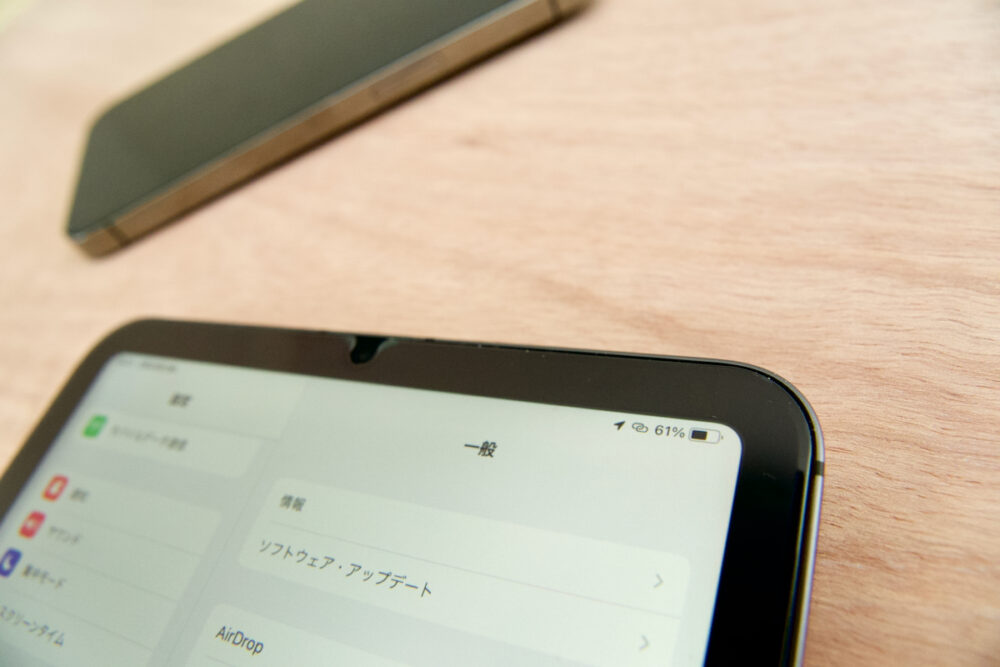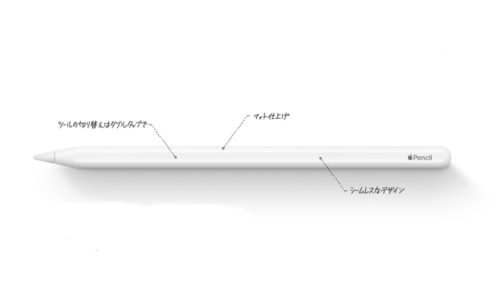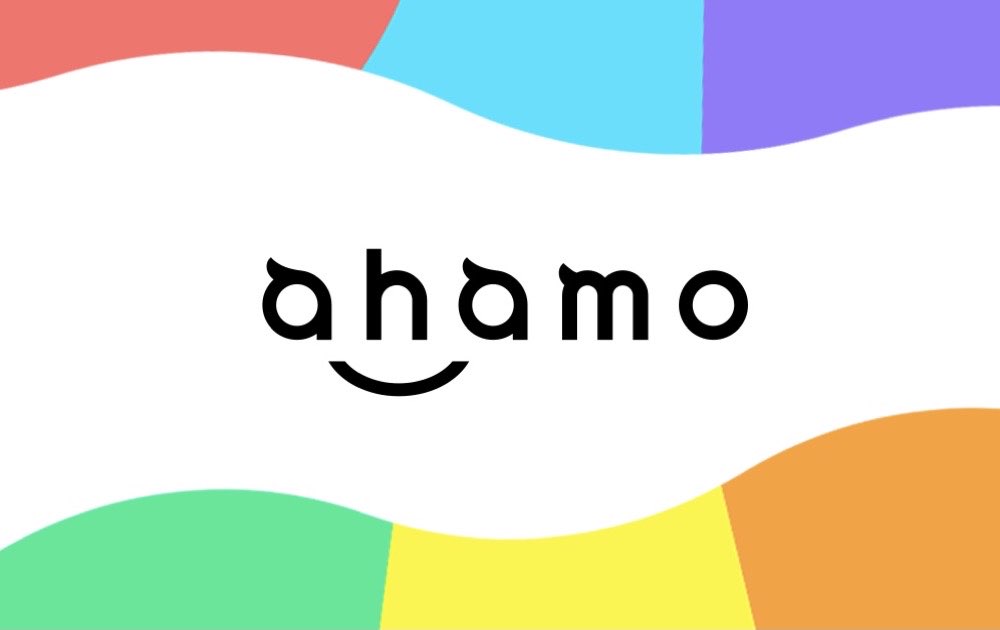iPadをMacBook風にする「Magic Keyboard」も出て、iPadがパソコンにぐんと近づきました。
そしてマウスやキーボードで有名なLogicoolからも、キーボードとトラックパッドが搭載されたケース「Folio Touch」が登場したので、試してみました!
 ケン編集長
ケン編集長Logicool「Folio Touch」はどんなアクセサリー?


- キーボード、トラックパッド付きケースでiPadをPC風にできる
- iPad Pro/Air用Magic Keyboard同等性能で、さらに安価
- Pro/Airだけでなく、無印iPadや旧Air用もある
簡単に言うと、iPad用「Magic Keyboard」と同じように、キーボードとトラックパッドが搭載されたiPad用ケースです。
しかもMagic Keyboardは3万円以上するのに対し、このFolio Touchは約2万円ほどで購入できるので財布にも優しいです。



Logicool Folio Touch Keyboard Case with Trackpad for iPad Air(第4世代)(JIS) レビュー
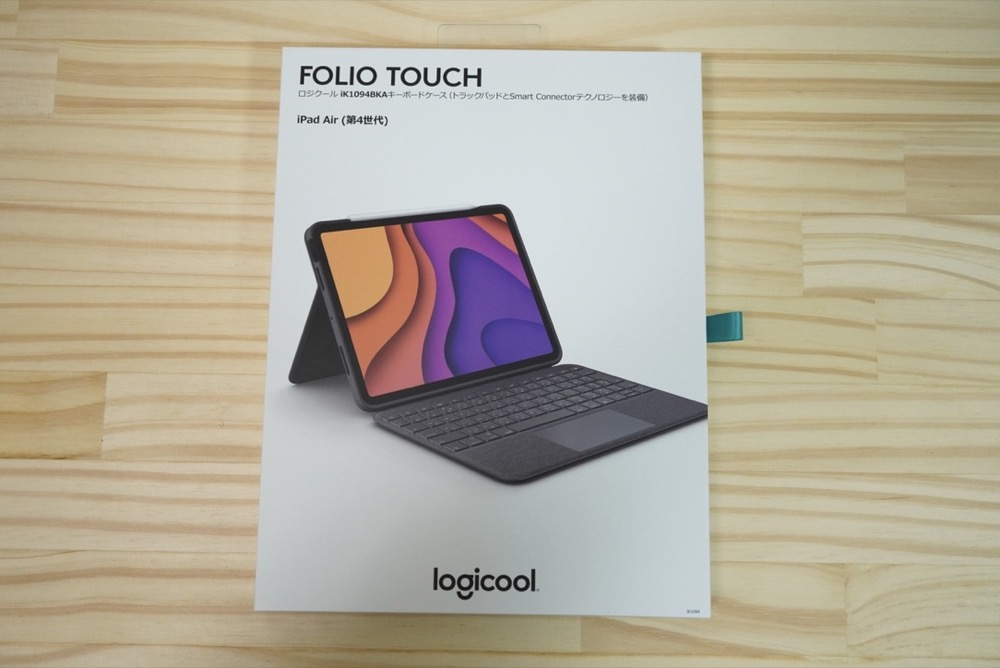
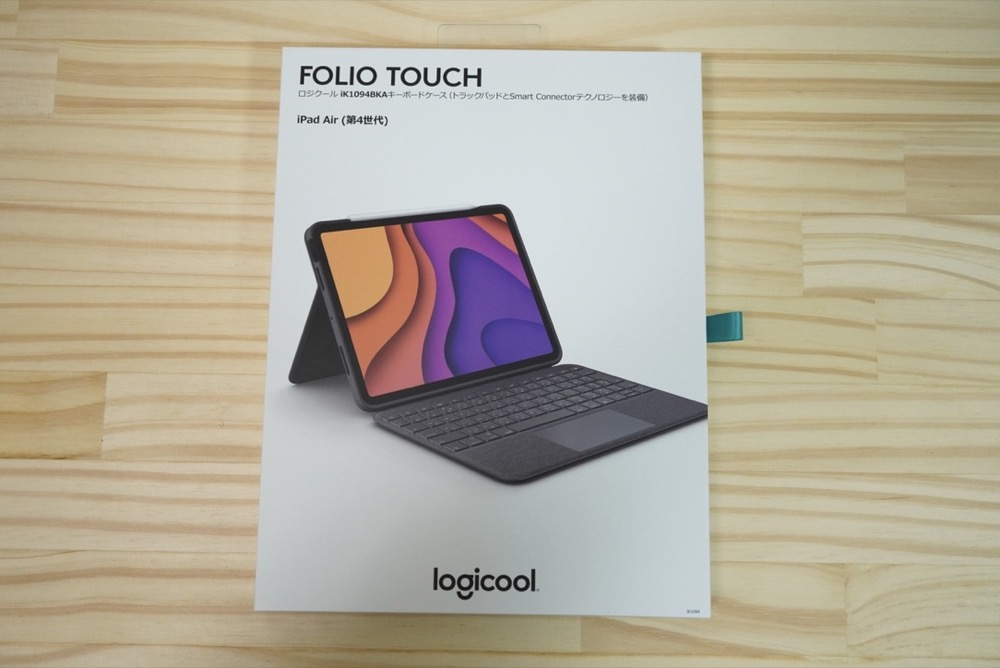
パッケージはこんな感じで、箱からもズッシリとした重さが伝わってきます(笑)


紐を持って横にスライド、登場!




布素材で覆われたケースで、色はグレ ーです。
ロゴとかもなく、シンプルで好きなデザイン。


開くとこんな感じで、iPad本体を装着する部分とキーボードが顔を出します。


パームレストの部分も表面と同じ布素材となり、タイピング時に優しく手を迎え入れてくれます。


そして「Smart Keyboard Folio」や「Magic Keyboard」と同様に「Smart Connector」でiPadと接続。
Bluetoothのようなペアリングも不要ですし、iPad本体から給電されるので、充電する必要もありません!


iPadをはめ込む枠部分はゴム製となっていて、「Smart Keyboard Folio」「Magic Keyboard」では保護してくれなかったiPad本体の側面もしっかり守ってくれます。
Magic Keyboardをも超える重さ


重さはお世辞にも軽いとは言えず、結構重たいです。
ケースだけの重量を量ってみると、638gも…!?


重い重いと言われたMagic Keyboardが603gなので、それ以上に重い…


ちなみに、Smart Keyboard Folioは298gと、半分以下の重さ。
トラックパッドはないので、少し違うタイプのものになりますが、Smart Keyboard Folioはめちゃくちゃ軽く感じます(笑)


そしてiPad Air本体と合わせた重量は…
1137g
もう少しでMacBook Airに並びそうな重さになってしまいます。
僕個人的には、このコンパクトなサイズ感が持ち運びやすくて好きなので、この重さでもそこまで気になりません。
ただし手に持って操作するときは覚悟しないといけません…!
iPad Airに装着


それではiPad Air (第4世代)に早速装着していきます。


Magic Keyboardのようにマグネットでくっつける仕組みではなく、一般的なiPhoneケースのように本体を、はめ込むようにして装着させます。
そのため、気軽に装着したり外したりという使い方にはあまり向きません。




見た目は、洒落た手帳のようなデザインです。


Magic Keyboardとは違い、側面までもしっかり保護されるので、安心感が半端ない。


iPad Air 4専用のものなので、カメラのくり抜きもジャストサイズ。


音量ボタンの部分も覆われていますが、「+」「-」の印があり、それぞれケースの上からボタンが押せる仕組みです。
SurfaceスタイルなiPadの完成




ノートパソコンスタイルとして使うときは、Surfaceで言う後ろの「キックスタンド」を広げることで画面が自立します。
角度調整が自由自在




このキックスタンドの凄いところは、画面の角度調整が自由自在にできること。
最大では、ほぼ寝ているような状態まで倒せるので、様々なシーンで使えそうです。


Magic Keyboardと比べてみます。


Magic Keyboardよりも画面を寝かせることはできますが、キックスタンドは奥行きが必要になるので、狭いテーブルの上だとあまり角度がつけて使えない場合があります。


キーボードが不要なときは、このような折り方をすることで隠せます。
動画を集中して見たいときなどに重宝しますね!
Apple Pencilの相性のいい使い方も


そのままさらに寝かせると、Apple Pencilでイラストを描いたり、メモを取るときに便利なスタイルになります。


しかし、この状態で腕を置いて書こうとすると、画面が結構たわんでしまうので、あまり書きやすいとは言えませんでした。
ちょこっとメモを書くくらいならいいですが、本格的にイラストを描いたりしたい場合にはあまり向かないと思います。
シザー方式の本格派キーボード


キーボードですが、Magic Keyboardと同じように本格派のシザー方式のキーボードを採用しています。


打鍵感もしっかりしていて、まるでノートパソコンで入力しているかのような打ちやすさ。


Magic Keyboardと比べると、同じJIS同士の配列ですが、両端のキーなど細かな違いがあります。
打ちやすさを比較すると、Magic Keyboardのほうが多少打ちやすいような気がしますが、Folio Touchが打ちにくいということはありません。
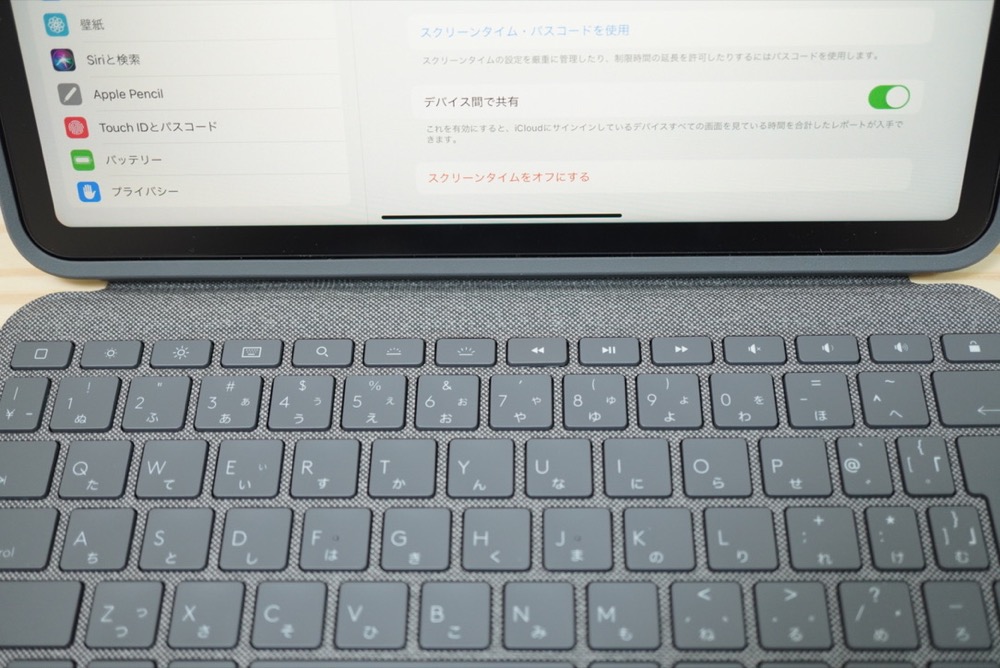
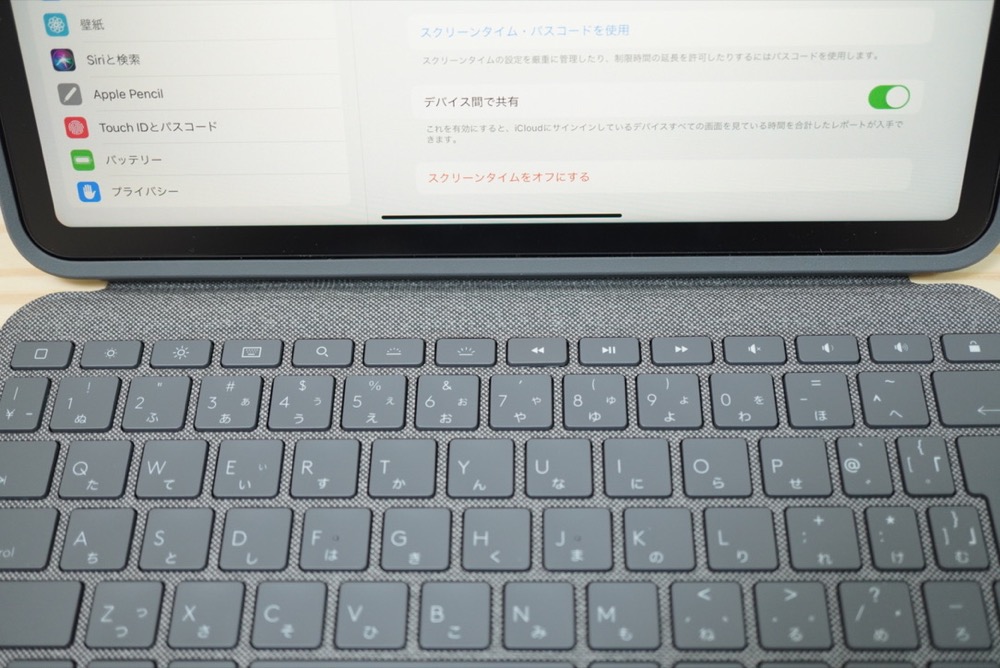
そして上部にはMagic Keyboardにはない、ショートカットキーが並んでいます。
音量や明るさを変えたりすることができるので非常に便利!
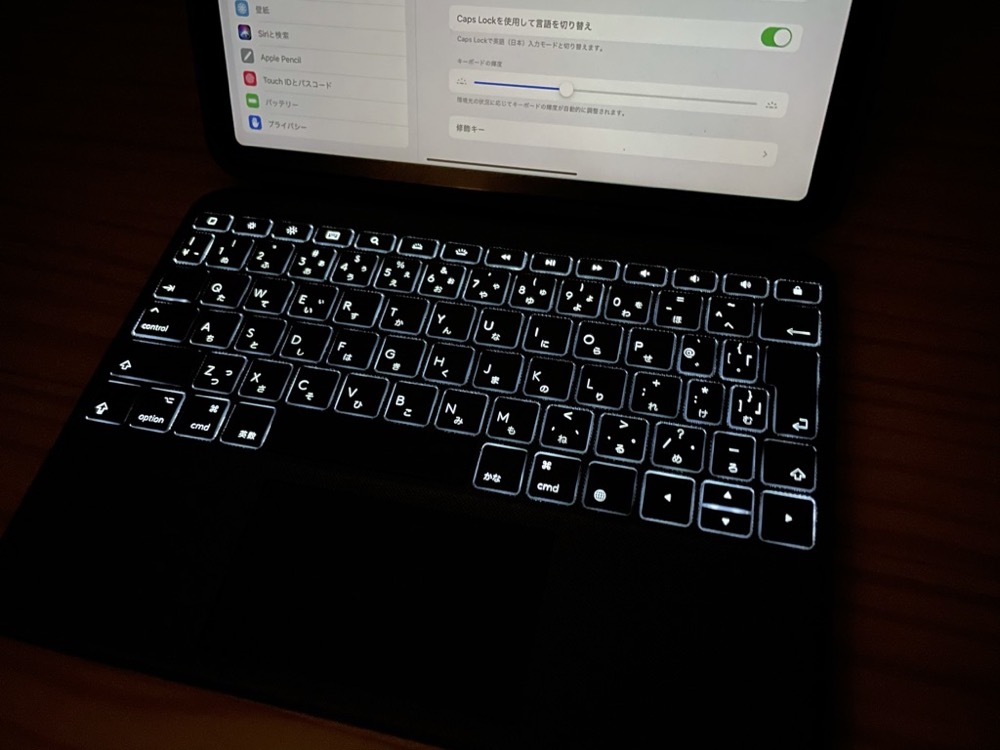
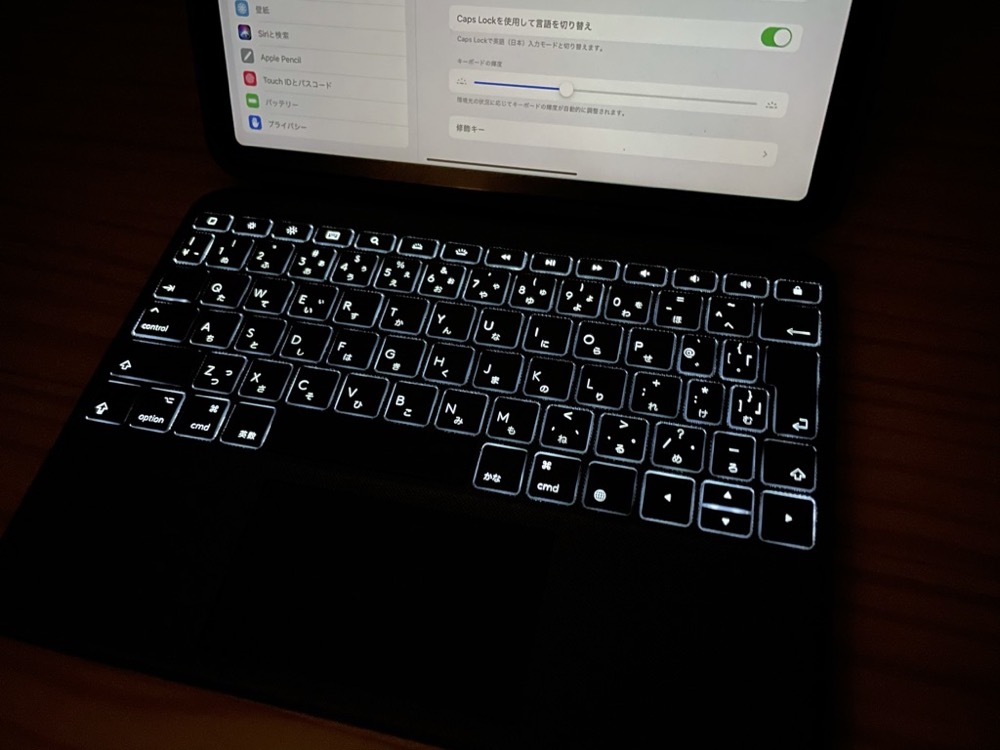
キーボードにはバックライトキーが搭載されているので、暗い場所でもキーを確認しながらタイピングすることができます。
このバックライトキーの明るさは、ショートカットキーで簡単に調整することも可能です。
トラックパッド搭載でパソコンライクな操作ができる


そしてFolio Touchの醍醐味でもあるトラックパッド!


Magic Keyboardと同じように、強めに押し込むとクリックできます。
押すとカチカチと音が鳴ります。




しかし、どこでもクリックできるわけではなく、上の部分は押せません。
Magic Keyboardでは全ての部分で押せるので、そっちに慣れている僕としては、最初は戸惑いました。
ちなみにトラックパッドの設定で、「タップでクリック」という設定をすれば解決できるかな?とも思ったのですが、上側に限らず端のほうではこの方法は反応が悪いので、あまり有効ではなかったです。
マルチタッチにも対応
マルチタッチにも対応していて、2本指、3本指でのジェスチャー操作もできます。
二本指にスクロールしたり、三本指でアプリを切り替えたりなど、MacBookと近い操作が可能です。
Apple Pencilにも便利な機能が




ちなみにApple Pencilがピタッとくっつく充電部分は、覆われていないので、充電には一切影響ありません。


またカバーが開かないようにする部分(名前がわかりません…)が、Apple Pencilも押さえてくれるので、バッグ中や持ち運び中に外れてしまうのを防止してくれます!



カバーの開閉で電源オンオフできる


タブレットケースでは一般的な、カバーの開け閉めで、スリープの解除とロックができます。
カバーを開ければ自動で画面がつきますし、閉じればスリープになります。
Folio Touchを1週間使ってみた感想
①キーボード部分を本体裏側に回して使えるのは便利!




僕がMagic Keyboardで唯一の不満でもあった、キーボード部分が本体に裏側に回して使えることは、やっぱりいい!
僕は電子書籍を読むことも多く、Magic Keyboardの場合、その都度iPadを分離して使わないといけないことが不便でした。



Folio Touchの場合は、分離させる必要がないので外出先でも気軽に使えるのがイイ!
重量はありますが、やはりそのまま外さなくても使えるのは便利です。
②キーボードが打ちやすい


iPad用のキーボードって薄っぺらなキーボードが多いですが、Folio Touchのキーボードはシザー構造のキーを採用しているので、しっかりとした打鍵感のあるタイピングができます!
ノートパソコンよりもやや小さめなキーではありますが、上部にはショートカットキーもありますし、キーのバックライトもあるので、なかなかいいです。
③トラックパッドは便利だけどMagic Keyboardのよりもやや劣る


やっぱりトラックパッドがあると、画面を触る回数が激減するので、凄く便利!
しかしMagic Keyboardのトラックパッドみたいに、上側が押し込んでクリックできないのと、精度も若干落ちるように感じました。
慣れればとくに問題ないのですか、Magic Keyboardのほうがより快適に操作できます。
あと、このトラックパッドですが、たまに効かなくなることがあります。
そのときは一度画面を消して、またつけると直ることがほとんどです。たまたま僕の使っているものが不良品なだけの可能性も?
【まとめ】iPadをノートパソコン風にしたい方におすすめな製品
- コスパ性能高いキーボード・トラックパッド搭載ケース
- Magic Keyboardみたいに分離させずにタブレットもーどにできるのが便利
- トラックパッドは便利だけど、Magic Keyboardのほうが使いやすい
Magic Keyboardとほとんど同じ装備が備わっていて、約二万円とMagic Keyboardよりも一万円以上も安く購入できるのはコスパ性能高いと思いました!
しかも本体の側面も保護できたり、キーボード側を裏側に回してタブレットとして手に持って使えたりと、使い勝手もGOOD。
ただ個人的に少し気になったのが、トラックパッドがMagic Keyboardのものより少し劣るように感じたこと。操作がしにくいということはないですが、トラックパッドの操作性を重視される場合は、より快適なMagic Keyboardのほうがいいかもしれません。
価格の安さと、ケースをしたままタブレットとしても使いたい場合は、このFolio Touchがおすすめです!
【追記】弱点を改善した「Combo Touch」が登場しました!


本体側とキーボード側で分離ができるようになった、「Combo Touch」が登場しました!
これにより「Folio Touch」の弱点だった部分がいくつか改善されているので、これから購入される方はこちらがおすすめです。